Gemini Enterprise ofrece herramientas para buscar en tu contenido, destacar elementos para acceder a ellos rápidamente, fijar agentes para acceder a ellos rápidamente y gestionar tu historial de chat.
Buscar contenido de Gemini Enterprise
Puedes usar la barra de búsqueda principal para encontrar tus conversaciones, imágenes generadas y otro contenido personal en tu espacio de trabajo de Gemini Enterprise.
Para buscar contenido en Gemini Enterprise, sigue estos pasos:
- Haz clic en el icono de la parte superior izquierda para mostrar la ventana de búsqueda.
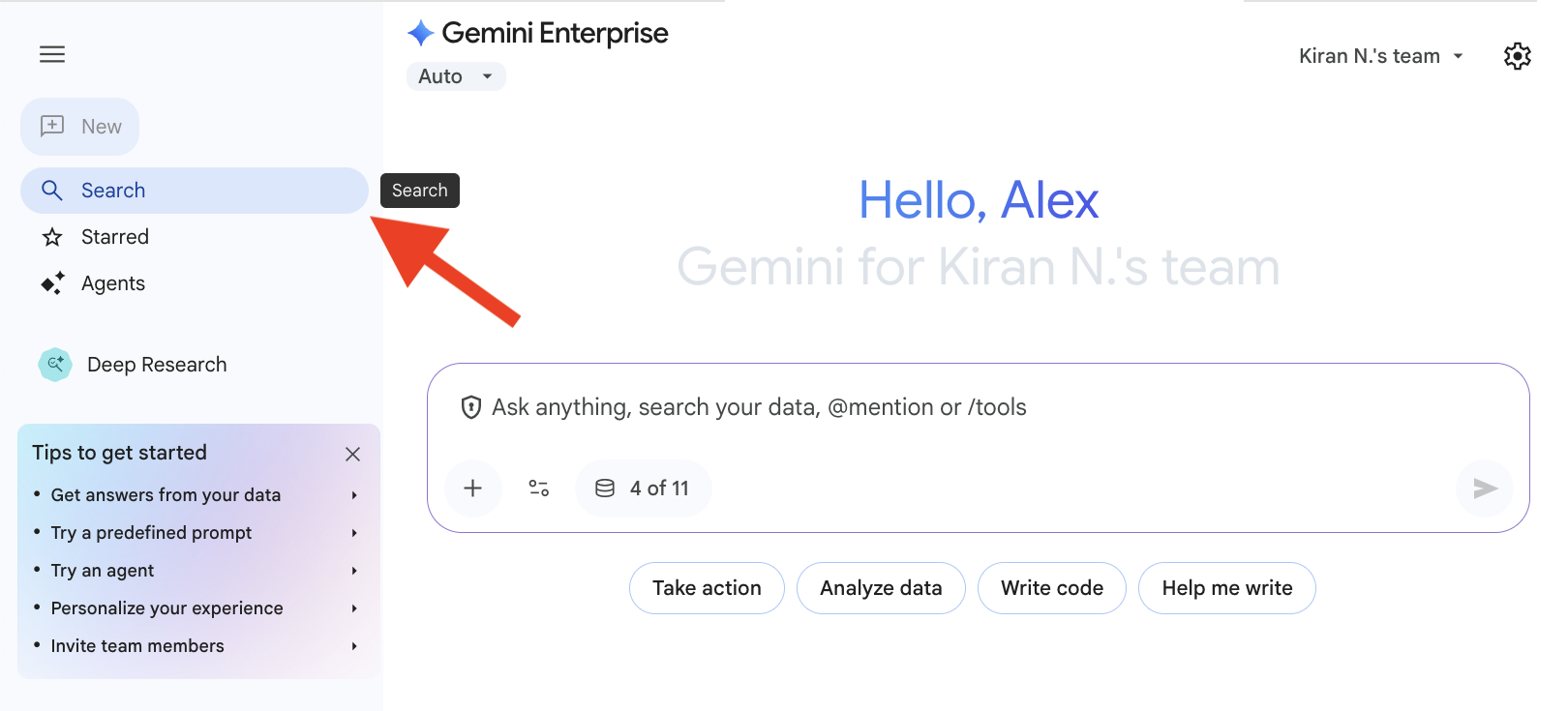
- Escribe los términos de búsqueda.
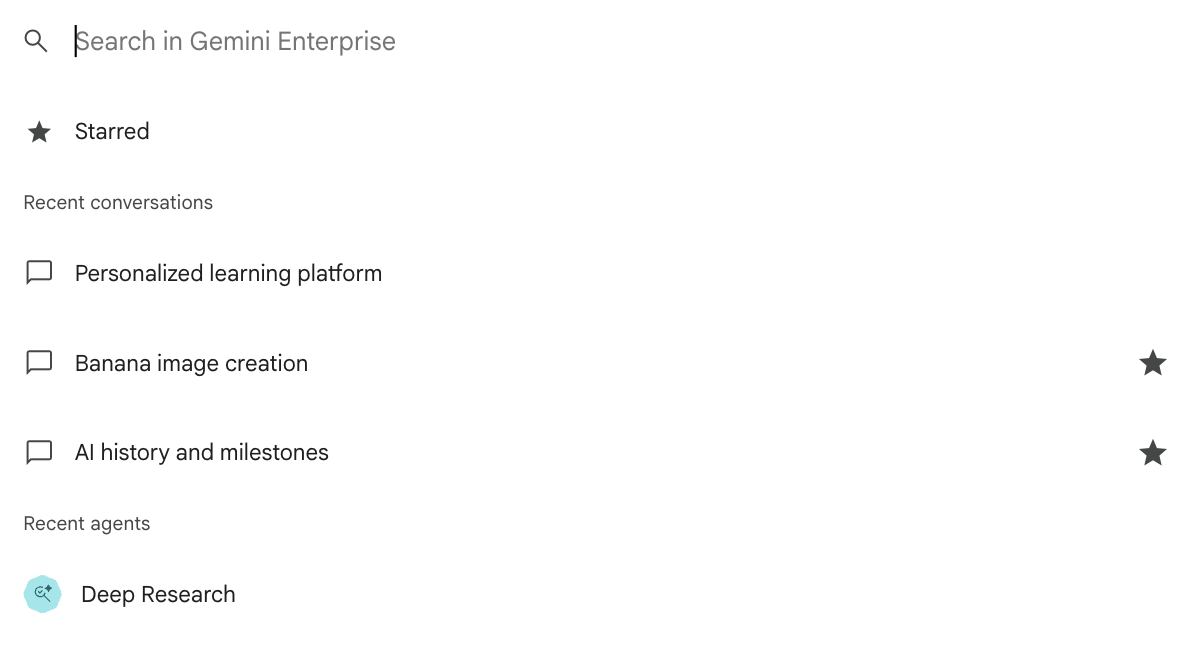
Puedes buscar lo siguiente:- Un título de la conversación
- Una frase de una conversación
- Nombre de archivo
- Un agente
Destacar elementos para acceder a ellos rápidamente
Puedes destacar elementos importantes, como chats, archivos o imágenes, para encontrarlos más adelante.
Para destacar un elemento:
- Abre una conversación, un archivo o una imagen en tu espacio de trabajo de Gemini Enterprise.
- Haz clic en el icono .
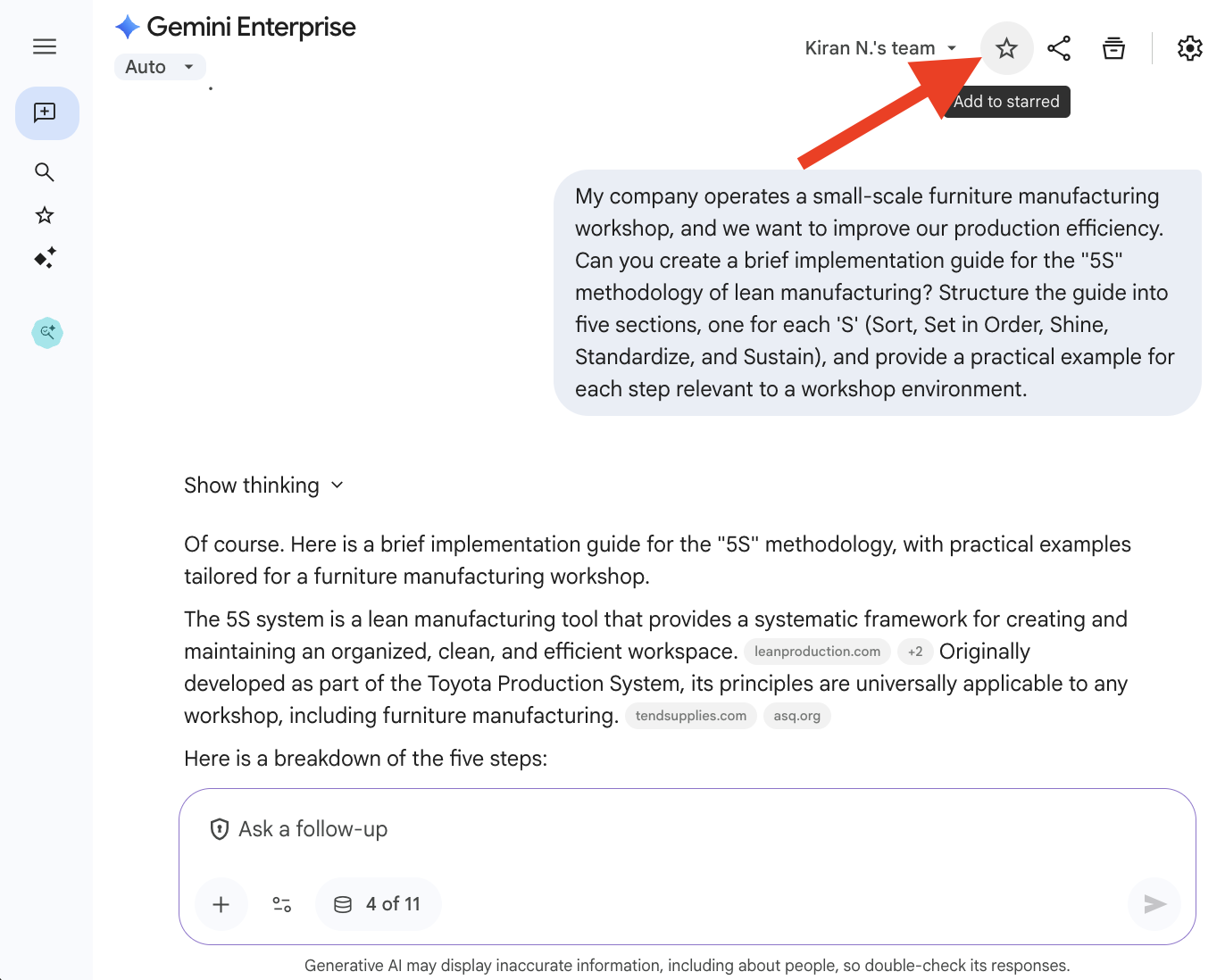
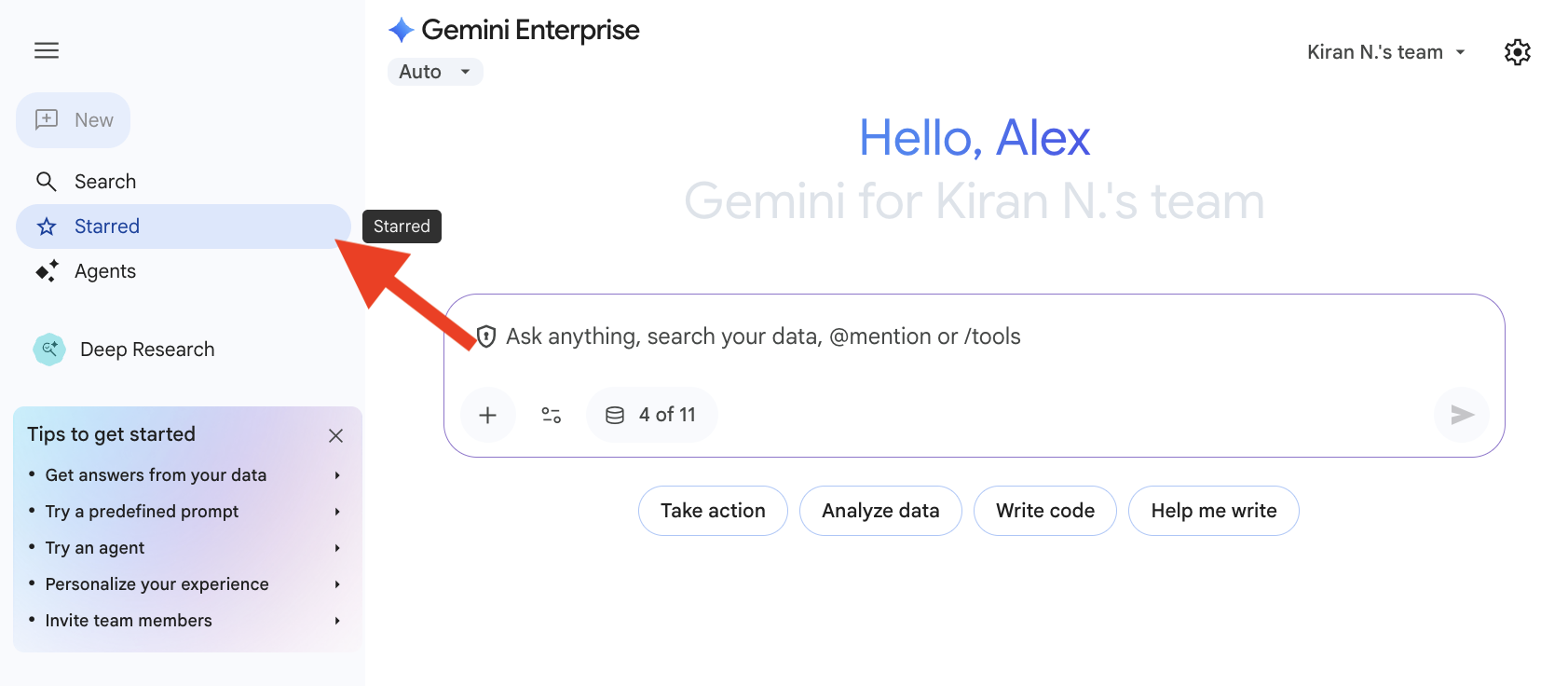
Fijar agentes para acceder rápidamente
Para que los agentes que usas con frecuencia estén siempre disponibles, puedes fijarlos en la parte superior de la lista de la barra lateral.
Para fijar un agente, sigue estos pasos:
- Ve a Agentes.
- Busca el agente que quieras fijar y haz clic en el icono .
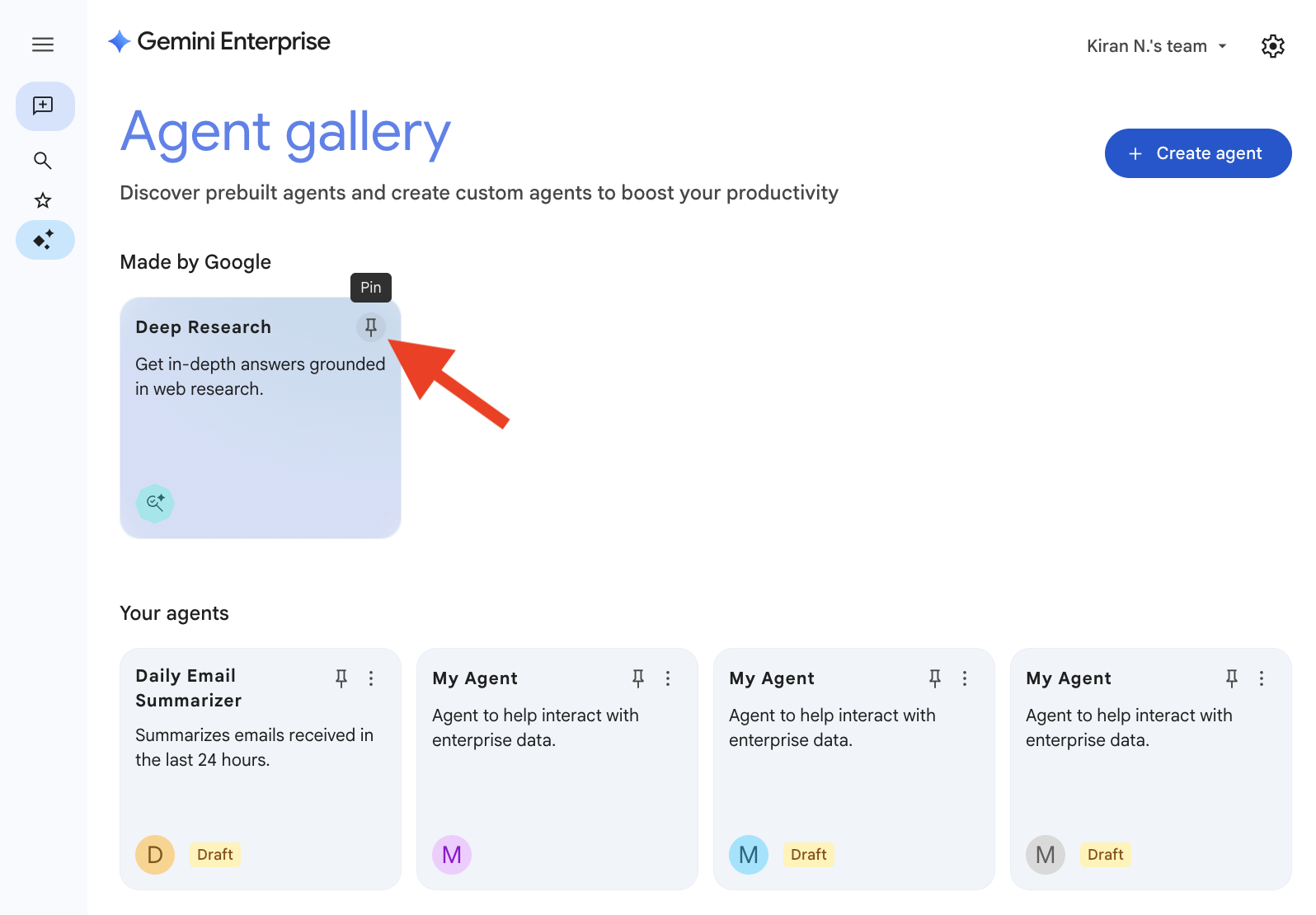
Gestionar tu historial de chat
Puedes ver y gestionar las conversaciones recientes y fijadas que has tenido con el asistente.
Para gestionar una conversación, sigue estos pasos:
- En la barra lateral de tu espacio de trabajo de Gemini Enterprise, en Conversaciones,coloca el cursor sobre la conversación que quieras gestionar.
-
Haz clic en el icono .
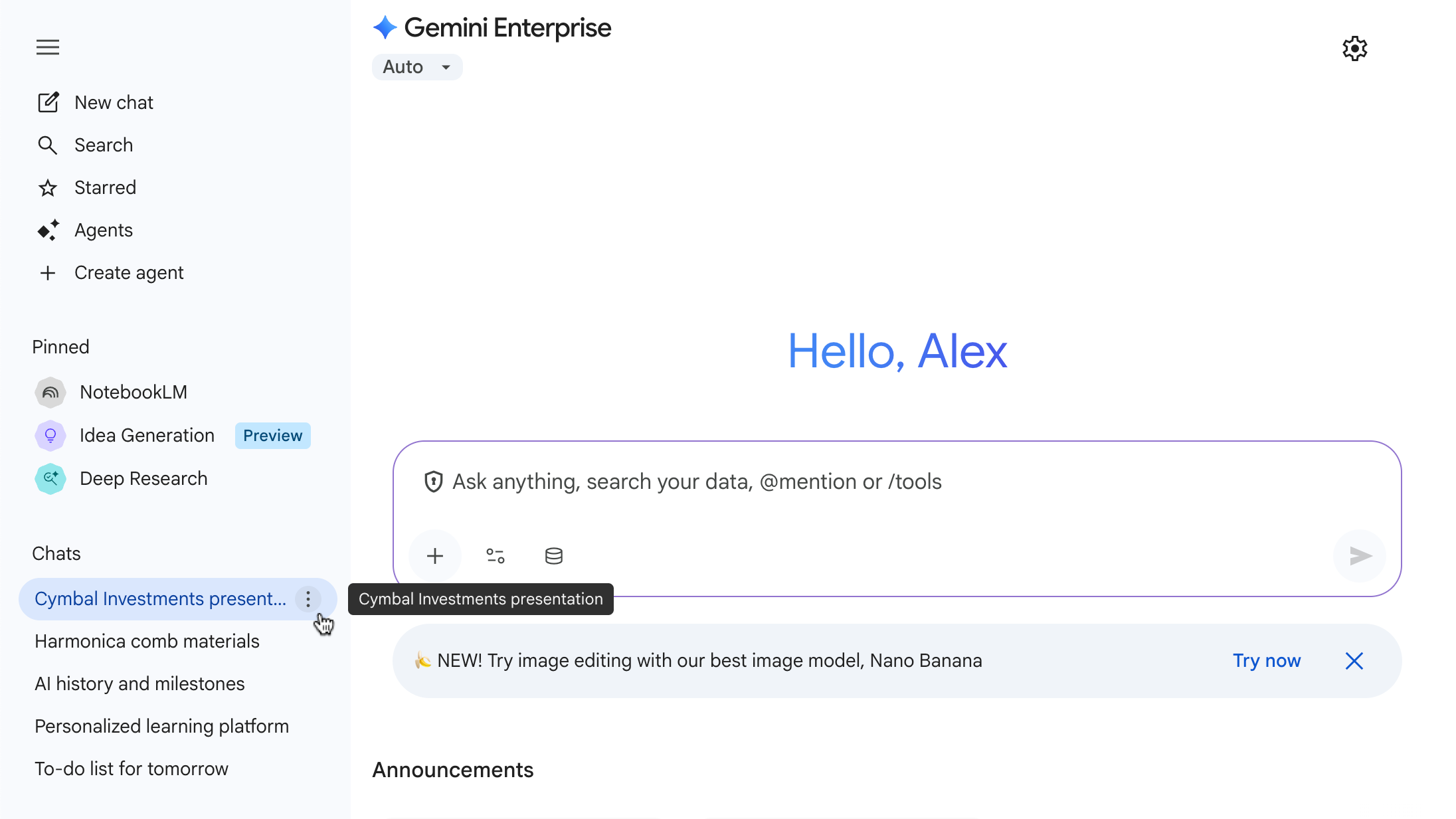
-
Elige una opción:
- Compartir: comparte una conversación anterior con otra persona de tu organización. Para obtener más información, consulta el artículo Compartir conversaciones.
- Añadir a destacados: coloca las conversaciones que usas con frecuencia en la parte superior de la lista de la barra lateral.
- Cambiar nombre: personaliza los nombres de los chats para que te sea más fácil identificarlos.
- Eliminar: quita las conversaciones de tus listas de conversaciones fijadas y recientes cuando ya no las necesites.


